
Microsoft在2021年6月25日发表了最新Windows 11操作系统,并于10月5日正式推出,不过有许多比较老旧的电脑无法满足安装条件,这篇文章就教你透过Windows 11 To Go跨越安装限制。
Windows To Go就是外带版
Windows To Go是Microsoft在Windows 8加入的新功能,让用户可以将Windows操作系统部署至USB随身碟中,并携带到不同电脑上使用,由于操作系统本体以及档案都是储存在随身碟里,所以用户在任何地方都能够登入相同的工作环境。 相关资讯可以阅读笔者先前撰写的《把Windows 8装进随身碟到处用,官方Windows To Go动手玩》一文。
笔者在该文中提到,因为Windows To Go能够「漫游」的特性,所以无法使用绑定各别计算机的TPM(Trusted Platform Module,可信任平台模块)功能,Microsoft官方网站也提到这点,并说明如果启用BitLocker磁盘加密功能时,会以开机密码取代TPM。
也就是这个特性,让笔者萌发用Windows To Go跨越Windows 11安装限制的想法,并在肉身试毒后,确认这个方式能够在不具有TPM功能以及处理器不符最低需求的电脑上执行Windows 11。
以结果论,透过Windows To Go安装、使用Windows 11的最直接好处,就是能过绕过硬件需求限制,而额外的附加好处,就是能在不影响使用中系统的前提下,让使用者体验Windows 11的操作与环境。 此外对于这类「便携式」作业环境有需求的读者,也可以参考本文制作更方便的Windows To Go随身碟。
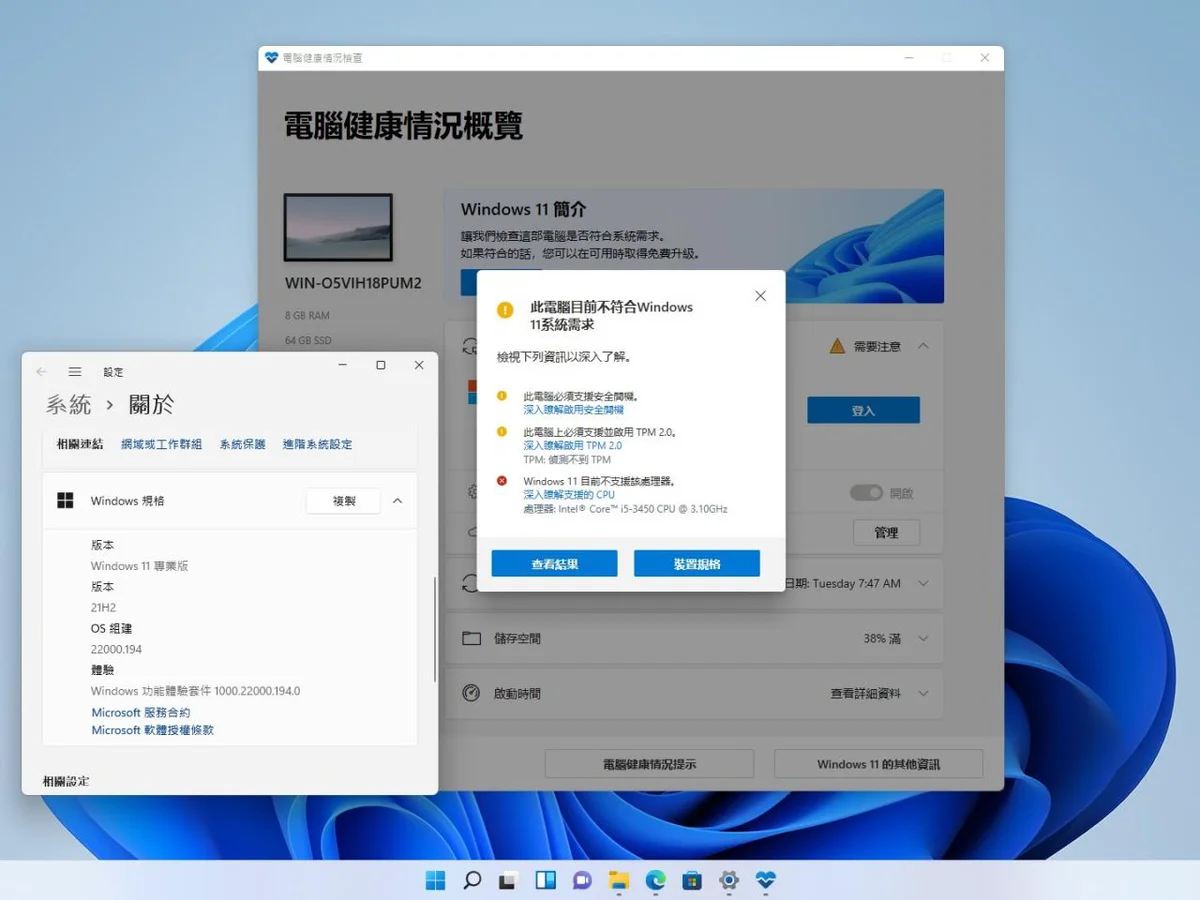
▲ 成功将Windows 11以Windows To Go型式部署在外接存储设备后,实测可以在不具有TPM功能且搭载Intel Core i5-3450的电脑上启动系统。
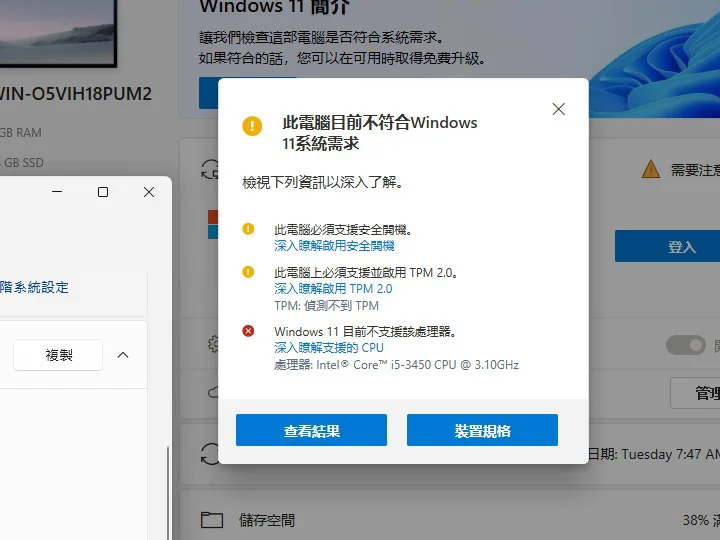
▲ 将图片放大来,在电脑健康状态检查程序中,可以看到这台电脑不支持Secure Boot、TPM 2.0,处理器也不符最低需求。
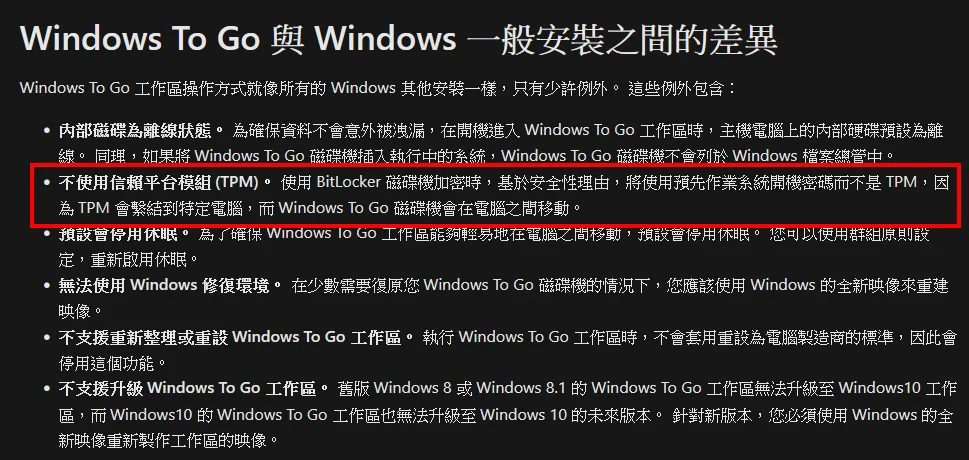
▲ 根据Microsoft官方说明,Windows To Go并不会使用TPM,实测后也能在不具有TPM 2.0功能的电脑上启动Windows 11。
打造多功能操作系统启动、安装碟
为了让Windows To Go能够提供更好的效能与灵敏的操作体验,选择存取速度够快的储存装置是一大重点,笔者选用固态硬盘搭配NVMe转USB的外接盒来安装Windows To Go。 为了活用外接固态硬盘的空间与经济效益,并让管理更加灵活,笔者将Windows To Go安装在VHD格式的虚拟硬盘中,如此一来只需备份VHD档案,就能快速备份、还原操作系统。
在开机引导程序的部分,笔者选择Ventoy,它除了可以引导启动各种安装在VHD、VDI等格式中的Windows、Linux操作系统之外,还可以引导启动操作系统的安装映像文件,也就是说只要把档案放在外接固态硬盘,就可以在重灌电脑时进入Ventoy主菜单,选择要安装的操作系统。
简单地说,在笔者完成准备工作之后,这颗外接固态硬盘除了可以用来重灌不同版本的Windows 10、Windows 11、Ubuntu等等操作系统,也可以在任意电脑直接启动安装好的Windows 11 To Go,使用上相当方便。
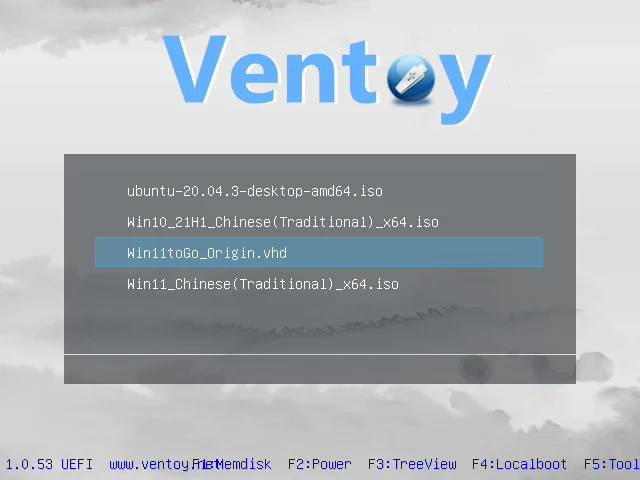
▲ Ventoy是套功能强大的开机引导工具程序,不但引导操作系统的安装映像文件,在这篇教学中也用来引导Windows 11 To Go。
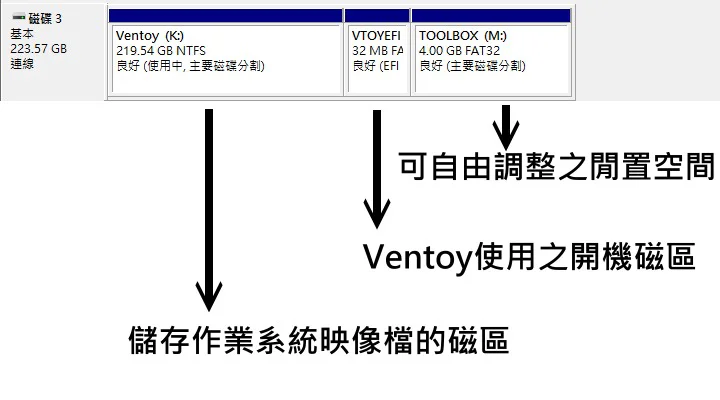
▲ Ventoy的功能相当完整,用户还可以自由设定闲置磁区的容量,用来存放其他档案。
在了解了Windows To Go可以用来回避Windows 11安装限制后,我们就要在接下来的文章中进行实作,请参考下方目录继续阅读。
系列文章:
快捷无痛安装与体验Windows 11(一):利用Windows 11 To Go跨越安装限制(本文)
快捷无痛安装与体验Windows 11(二):准备VHD虚拟硬盘与安装Ventoy(制作中)
快捷无痛安装与体验Windows 11(三):将Windows 11 To Go部署至VHD虚拟硬盘(制作中)
快捷无痛安装与体验Windows 11(四):排除Windows 11 To Go启动错误问题(制作中)
快捷无痛安装与体验Windows 11(五):拿到不同电脑也能启动Windows 11 To Go(制作中)
